5 schnelle Lösungen für OOBE-Fehler
- Führen Sie einen Systemdatei-Checker-Scan aus
- Löschen Sie die EppOObe.etl-Datei
- Deaktivieren Sie den Programmkompatibilitäts-Assistentendienst
- Schalten Sie die OOBE aus
- Deinstallieren Sie Microsoft Security Essentials
Microsoft Security Essentials (MSE) ist ein Antivirenprogramm, das hauptsächlich für Windows 7 ausgeführt wird. Bei einigen Benutzern tritt jedoch ein MSE-OOBE-Fehler auf. Das Ereignisanzeigeprotokoll der Fehlermeldung lautet: „ Microsoft Security Essentials OOBE wurde aufgrund des folgenden Fehlers angehalten: 0xC000000D. ”Das kann für manche Benutzer sogar ein BSOD-Fehler sein. Dies sind einige Auflösungen, die den OOBE-Fehler beheben können.
Überprüfen Sie diese Auflösungen für den OOBE-Fehler
1. Führen Sie einen Systemdatei-Checker-Scan aus
- Der OOBE-Fehler ist möglicherweise auf beschädigte Systemdateien zurückzuführen, die das System File Checker-Dienstprogramm beheben kann. Um einen SFC-Scan auszuführen, öffnen Sie die Eingabeaufforderung mit Ausführen, indem Sie die Windows-Taste + R-Hotkey drücken.
- Geben Sie "cmd" in das Textfeld "Öffnen" ein und drücken Sie die Tastenkombination Strg + Umschalt + Eingabe.
- Geben Sie "DISM.exe / Online / Cleanup-image / Restorehealth" in die Eingabeaufforderung ein und drücken Sie die Eingabetaste.
- Geben Sie dann 'sfc / scannow' ein und drücken Sie die Eingabetaste, um einen System File Checker-Scan zu starten, der etwa eine halbe Stunde dauern kann.
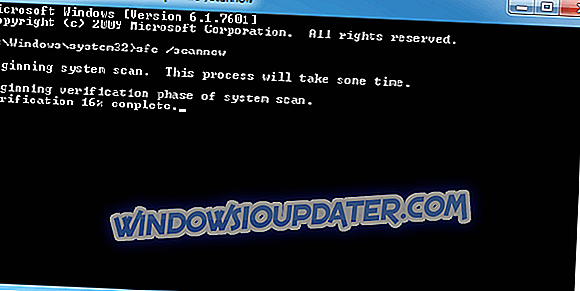
- Wenn der Scan abgeschlossen ist, werden Sie möglicherweise in der Eingabeaufforderung darüber informiert, dass Windows Resource Protection Systemdateien repariert hat. Starten Sie Windows neu, wenn dies der Fall ist.
2. Löschen Sie die EppOObe.etl-Datei
Einige Benutzer haben den OOBE-Fehler behoben, indem sie die EppOObe.el-Datei von MSE gelöscht haben. Das Löschen der Datei EppOObe.el ist daher möglicherweise eine der besten Lösungen für den OOBE-Fehler. Befolgen Sie die nachstehenden Richtlinien, um diese Datei zu löschen.
- Drücken Sie die Windows-Taste + die Tastenkombination E, um den Datei- (oder Windows-) Explorer zu öffnen.
- Zunächst müssen Benutzer die Option Alle Dateien, Ordner und Laufwerke anzeigen anzeigen. Um diese Einstellung in Windows 7 auszuwählen, klicken Sie im Explorer auf die Schaltfläche Organisieren und wählen Sie Ordner und Suchoptionen .
- Klicken Sie dann auf die Registerkarte Ansicht.
- Wählen Sie auf der Registerkarte Ansicht die Option Alle Dateien, Ordner und Laufwerke anzeigen aus.
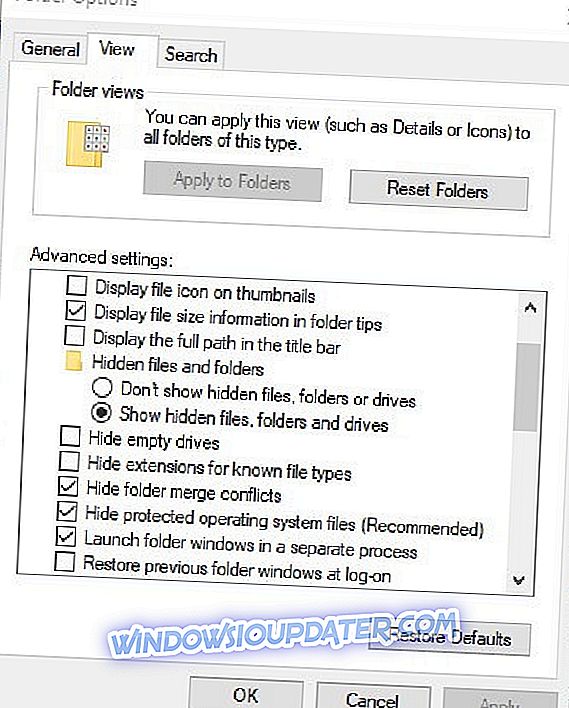
- Drücken Sie die Anwenden > OK- Tasten.
- Benutzer können dieselbe Option in Windows 10 auswählen, indem Sie auf der Registerkarte Ansicht des Explorers das Kontrollkästchen Verborgene Elemente aktivieren.
- Öffnen Sie diesen Ordnerpfad im Explorer: C: ProgramDataMicrosoftMicrosoft Security ClientSupport.
- Wählen Sie die EppOove.etl-Datei aus und klicken Sie auf die Schaltfläche " Löschen" .
- Starten Sie den Desktop oder Laptop neu.
3. Deaktivieren Sie den Programmkompatibilitäts-Assistentendienst
Der OOBE-Fehler kann auch auf eine Inkompatibilität mit dem Programmkompatibilitäts-Assistent-Dienst zurückzuführen sein. Wenn Sie diesen Dienst deaktivieren, wird der OOBE-Fehler möglicherweise behoben. Auf diese Weise können Benutzer den Programmkompatibilitätsassistenten deaktivieren.
- Öffnen Sie Run in Windows.
- Geben Sie 'services.msc' ein und klicken Sie auf OK, um das unten gezeigte Fenster zu öffnen.
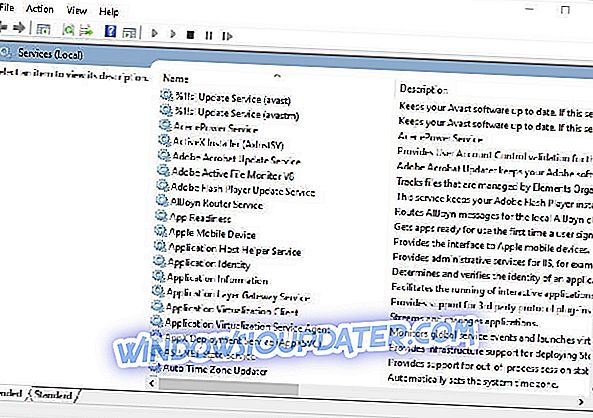
- Doppelklicken Sie auf Program Compatibility Assistant Service, um das Fenster unten zu öffnen.
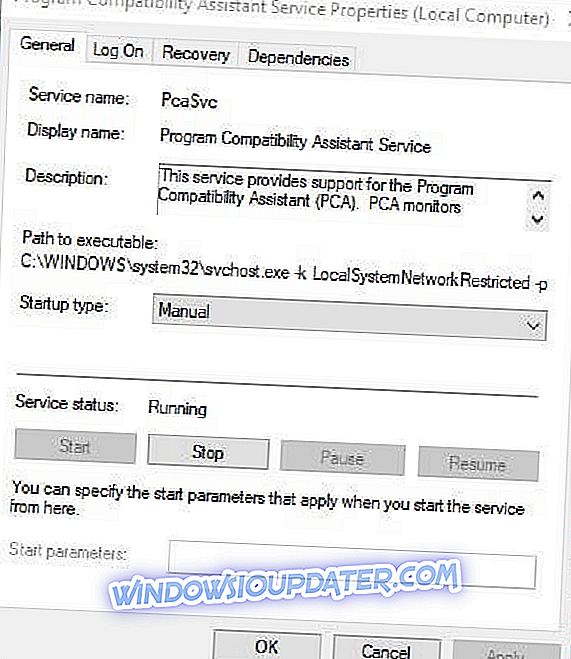
- Drücken Sie die Stop- Taste, wenn der Dienst ausgeführt wird.
- Wählen Sie dann im Dropdown-Menü Starttyp die Option Deaktiviert aus.
- Drücken Sie die Apply- Taste, um die neuen Einstellungen zu bestätigen.
- Klicken Sie auf OK, um das Fenster zu schließen.
4. Schalten Sie die OOBE aus
OOBE-Elementeinstellungen können auch für den OOBE-Fehler verantwortlich sein. Durch das Deaktivieren der OOBE (Out-of-Box-Erfahrung) für Microsoft Security Essentials kann das Problem auch behoben werden. Befolgen Sie die nachstehenden Anweisungen, um die OOBE auszuschalten.
- Geben Sie "compmgmt.msc" in "Ausführen" ein und wählen Sie die Option " OK ".

- Klicken Sie dann links im Computerverwaltungsfenster auf Systemprogramme > Leistung > Datensammlersätze > Sitzung für Ereignisereignisprotokolle .
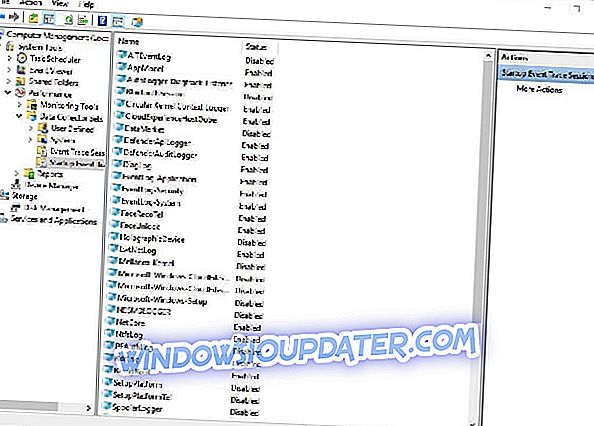
- Klicken Sie mit der rechten Maustaste auf Microsoft Security Client OOBE, und wählen Sie Eigenschaften aus .
- Wählen Sie im folgenden Fenster die Registerkarte Trace Session.
- Deaktivieren Sie das Kontrollkästchen Aktiviert.
- Klicken Sie auf die Schaltfläche Übernehmen, um die Einstellungen zu speichern.
- Wählen Sie dann die Option OK .
- Starten Sie Windows neu, nachdem Sie die Einstellung Enabled OOBE angepasst haben.
5. Deinstallieren Sie Microsoft Security Essentials
Microsoft wird die Unterstützung von MSE einstellen, wenn Windows 7 im Januar 2020 das Ende des Support-Datums erreicht. Das Antivirenprogramm wird also nicht mehr gut sein, nachdem Microsoft Win 7 nicht mehr unterstützt. Daher könnte es jetzt ein guter Zeitpunkt sein, um MSE zu deinstallieren und es zu ersetzen mit einem Antivirenprogramm eines Drittanbieters, das weiterhin unter Windows 7 unterstützt wird. Durch gründliches Entfernen von MSE wird möglicherweise auch der OOBE-Fehler behoben. Folgen Sie den nachstehenden Anweisungen, um Microsoft Security Essentials gründlich zu deinstallieren.
- Öffnen Sie das Zubehör "Run".
- Geben Sie 'appwiz.cpl' in das Textfeld von Run ein und klicken Sie auf OK, um das direkt darunter gezeigte Deinstallationsfenster zu öffnen.
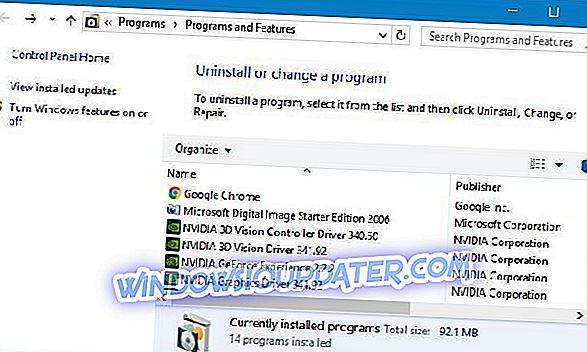
- Wählen Sie in der Programmliste Microsoft Security Essentials aus.
- Klicken Sie auf Deinstallieren > Ja, um die Software zu entfernen.
- Starten Sie danach den Laptop oder Desktop neu.
- Benutzer müssen dann einige Reste löschen, um die Software gründlich zu entfernen. Geben Sie diesen Pfad in Windows Explorer ein: C: ProgramDataMicrosoftMicrosoft Security ClientSupport.
- Löschen Sie alle Dateien und Ordner im Pfad, indem Sie sie auswählen und auf die Schaltfläche Löschen klicken.
- Benutzer müssen außerdem die verbleibenden Registrierungseinträge von MSE mit einem Dienstprogramm zur Registrierungsbereinigung löschen. Klicken Sie auf der Website von CCleaner auf Download, um die Freeware-Version dieses Dienstprogramms herunterzuladen.
- Öffnen Sie dann das Installationsprogramm der Software, um den Freeware CCleaner zu Windows hinzuzufügen.
- Klicken Sie im Fenster von CCleaner auf Registrierung.
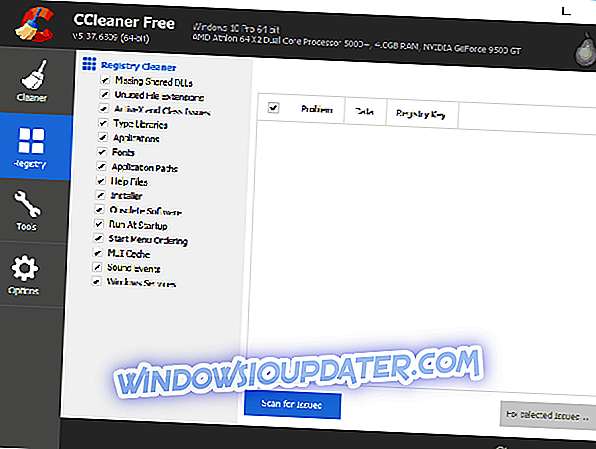
- Aktivieren Sie dann alle Kontrollkästchen für die Registrierung und klicken Sie auf die Schaltfläche Nach Problemen suchen.
- Wählen Sie die Option Ausgewählte Probleme beheben .
- Klicken Sie auf die Schaltfläche Ja, um die Registrierung zu sichern, falls Sie dies vorziehen. Drücken Sie dann die Schaltfläche Speichern .
- Klicken Sie auf die Schaltfläche Alle ausgewählten Probleme beheben, um die Registrierung zu bereinigen.

- Schließen Sie dann CCleaner und starten Sie den Desktop oder Laptop neu.
So können Benutzer den OOBE-Fehler von Microsoft Security Essentials in Windows beheben. Wenn MSE veraltet ist, besteht die beste Lösung darin, das Dienstprogramm zu deinstallieren. Diese Seite enthält Einzelheiten dazu, wie MSE mit der besten Antivirensoftware von Drittanbietern ausgestattet wird.
VERWANDTE ARTIKEL ZU ÜBERPRÜFEN:
- Microsoft Security Essentials gehört zu den besten Antivirenprogrammen für Windows 7
- Laden Sie Microsoft Security Essentials unter Windows 10 herunter und installieren Sie es


